win7电脑windows安全警报怎么关闭 电脑windows安全警报关闭方法
来源:www.laobaicai.net 发布时间:2019-06-13 08:15
有很多电脑用户都清楚再windows系统中,有一个windows安全警报,这个安全警报属于电脑安全管理工具,当电脑中存在风险的时候,windows安全警报就会弹出提示框提示用户,虽然这个功能不错,不过也有很多用户都想要将windows安全警报关闭,但是却不知道如何操作,那么win7电脑windows安全警报怎么关闭呢?下面为大家带来win7电脑windows安全警报关闭方法。
windows安全警报关闭方法:
1、首先我们进入命令行,如下图所示:通过services.msc进入服务,然后关闭安全警报的服务就行了;如图所示:
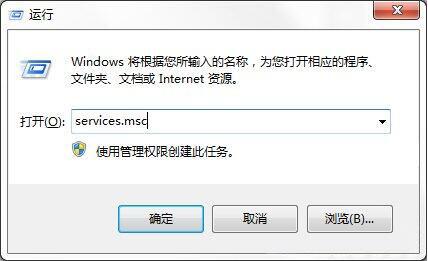
2、我们也可以通过我的电脑,鼠标放在图标上后,右键选择管理,然后选择服务和应用程序,如图所示:
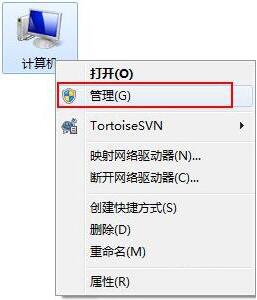
3、敲完命令之后,就会直接进入服务项,服务进程会列出计算机所有的服务,如图所示:

4、然后进入Security Center服务,找到该服务项,然后将该服务项设置为禁用,如图所示:
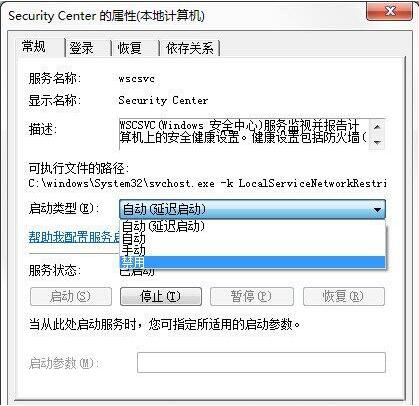
5、我们也可以在开始,然后找到控制面板下面的Windows安全警报,在左上边最底下的一行“更改‘安全中心’通知我的方式”,把防火墙、自动更新、病毒保护前面的勾都去掉,就可以了。如图所示:
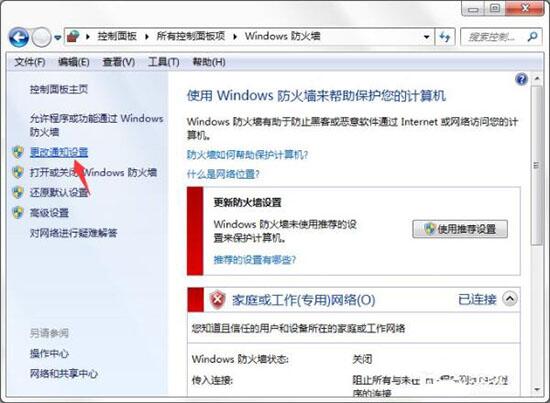
6、将安全选项下面的所有的打开有关防火墙的消息都取消勾选,也就是关闭防火墙,如图所示:
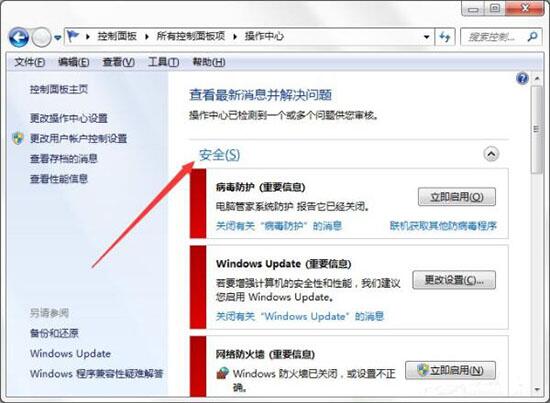
7、安全中心对普通用户来说是没有必要开启的,它经常发出没有意义的警报。杀毒程序和防火墙类似的防护软件都可以自己装,根本不需要它来提醒你,禁用这个功能可以提高你机器的性能。关闭防火墙后,会有提示信息,如图所示:
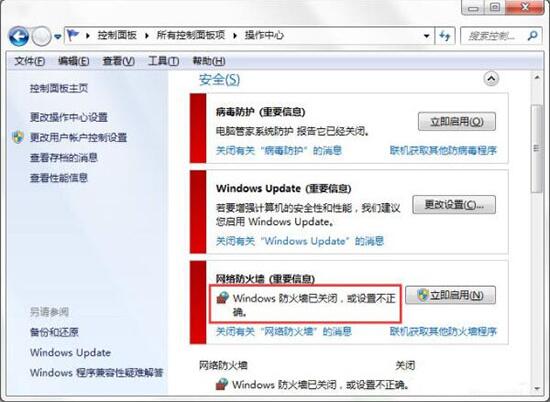
win7电脑windows安全警报关闭方法就为用户们详细分享到这里了,如果用户们使用电脑的时候不知道怎么关闭windows安全警报,可以根据上述方法步骤进行操作哦,希望本篇教程能够帮到大家,更多精彩教程请关注老白菜官方网站。
推荐阅读
"win10系统查看显卡配置操作教程分享"
- win10系统输入法不见了解决方法介绍 2022-08-08
- win10系统修改鼠标dpi值操作方法介绍 2022-08-06
- win10系统查看无线网络密码操作方法介绍 2022-08-05
- win10系统应用商店没有网络解决方法介绍 2022-08-04
win10系统设置声音双通道操作方法介绍
- win10系统设置动态锁操作方法介绍 2022-08-02
- win10系统设置日语输入法操作方法介绍 2022-08-01
- win10系统怎么设置还原点 2022-07-30
- win10系统怎么设置自动锁屏功能 2022-07-29
老白菜下载
更多-
 老白菜怎样一键制作u盘启动盘
老白菜怎样一键制作u盘启动盘软件大小:358 MB
-
 老白菜超级u盘启动制作工具UEFI版7.3下载
老白菜超级u盘启动制作工具UEFI版7.3下载软件大小:490 MB
-
 老白菜一键u盘装ghost XP系统详细图文教程
老白菜一键u盘装ghost XP系统详细图文教程软件大小:358 MB
-
 老白菜装机工具在线安装工具下载
老白菜装机工具在线安装工具下载软件大小:3.03 MB










